
iPhoneSE2でRakuten UN-LIMITのSIMカードを使う際のメリットとデメリット。
【2020年7月9日 更新】ついにiOSでもRakuten Linkが利用可能に。
これまでiPhoneユーザーは、楽天アンリミットの回線は使用でき、電話も通常の電話アプリで有料の通話は利用できるものの、Android端末限定のRakuten Linkという無料通話が可能になるアプリケーションは利用できなかった。
しかし、ついに7月に、待望のiOS版Rakuten Linkがリリースされた。これにより、iPhoneユーザーのみなさんもAndroidと同じく、専用アプリを使用することにより無料通話が可能になった。
iOSユーザーで楽天モバイルのRakuten UN-LIMITを検討している方は、心置きなく契約することができるようになったのではないだろうか。そんな専用アプリはこちらからダウンロードが可能だ。真っ先にダウンロードして快適な楽天回線ライフを送ろう。
以前紹介した、2020年最強のSIMカード「楽天モバイル Rakuten UN-LIMIT」を、購入したばかりのSIMフリー版 iPhoneSE 第二世代目(以下、iPhone SE2)に挿して使えるかどうか試してみたので、まとめてみることにした。
1年間無料の最強SIM「楽天アンリミット」が届いたのでXiaomi Mi Note10で使えるか試してみた。 | Paraph
docomo, au, SoftBankに続く4社目の大手キャリアとして登場したのが、みんなもご存知「楽天」だ。楽天はこれまで、楽天モバイルという名称で格安SIMをMVNOという形で提供していた。そんな楽天が、2020年4月8日、ついに「MNO」に参入することとなった。 そんな参入したばかりの楽天モバイルが、突如としてリリースした料金プランが、【Rakuten …
まず結論から言うと、通話もデータ通信も問題なく使用可能であることが分かった。
特殊なことをしない限りiPhoneXや8では使用することができなかった楽天アンリミットだが、新型iPhoneSEではSIMカードを挿入するだけで認識された。
ただし、いくつか注意点があるので、使い方や設定方法と共に紹介していきたいと思う。
楽天アンリミットSIMを使う方法は2種類

新型のiPhone SE2では物理SIMとeSIMのデュアルSIMの構成になっている。これまでのiPhoneはXS/XR以降からデュアルSIMが採用されていたが、iPhone SE2でも採用される形となった。デュアルSIMとは、その名の通り2つのSIMカードを1つの端末に搭載することが可能になる仕組みのことを言う。
それでどんなメリットがあるかと言うと、例えば片方にはメインの電話番号のSIMを入れ、もう片方にはデータ通信用のSIMを入れるとする。そうすると、電話はかけ放題、データは通信放題という夢のような独自プランが完成するのだ。あとは、海外に頻繁にいく人は片方に海外用の現地SIMを入れ、もう片方には日本のSIMを入れておく。こういった使い方もあるだろう。
iPhone SE2に搭載されいているデュアルSIMは物理SIMとeSIMの組み合わせとなっていると説明したのだが、物理SIMというのはその名の通り手に取れる形で存在するカード型のSIMのことを言う。一方でeSIMとは、物理的なカードは無く、iPhoneの中にデータとしてSIM情報を取り込むことができるデジタル型のSIMのことを言う。
楽天アンリミットのSIMは、その両方に対応しており、iPhone SE2もどちらでも使用することができる。
今回私が試したのはeSIMではなく物理SIMとなるが、基本的に設定方法は大きく同じなのでeSIMがいいという人はeSIMで、物理SIMがいいという人は物理SIMを契約するといいだろう。
SIMを本体に差し込むだけで通信可能
Rakuten UN-LIMITのSIMをiPhone SE2に差し込んでみる。

iPhone SE2の場合、楽天のSIMを差し込むだけで、数秒待てばアンテナピクトに「Rakuten」の文字が表示される。

もし表示されないという場合は一度機内モードをオンにし、再度機内モードをオフにするとRakutenの文字が表示されるはずだ。
基本的に差し込むだけでデータ通信は可能だが、通話やテザリングを使用する場合には設定が必要となる。
通話の設定
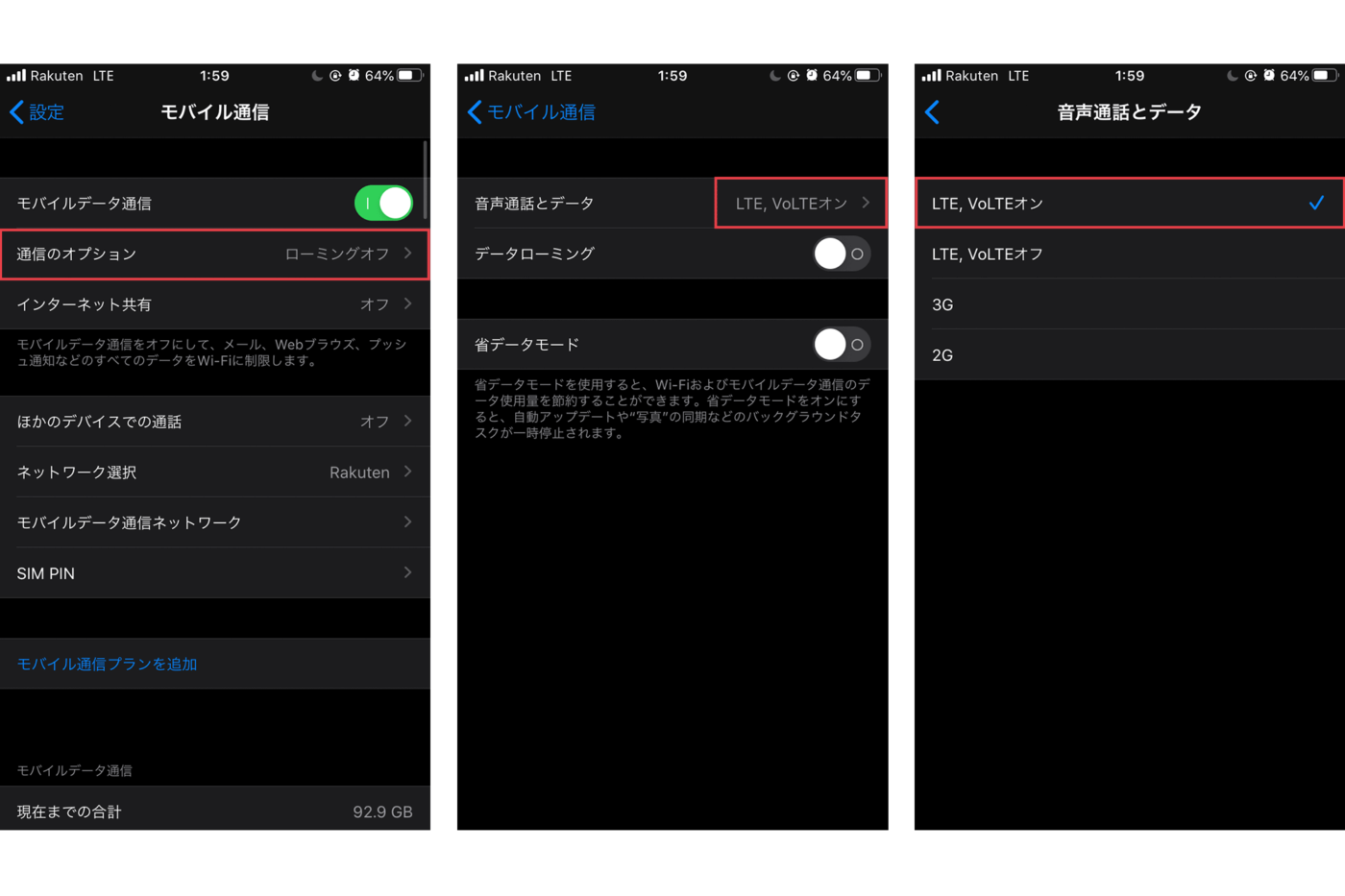
まず設定アプリから、モバイル通信→音声通話とデータ→LTE, VoLTEオンをタップ。これにより楽天モバイルのSIMで通話が可能になる。
データ通信・テザリングの設定
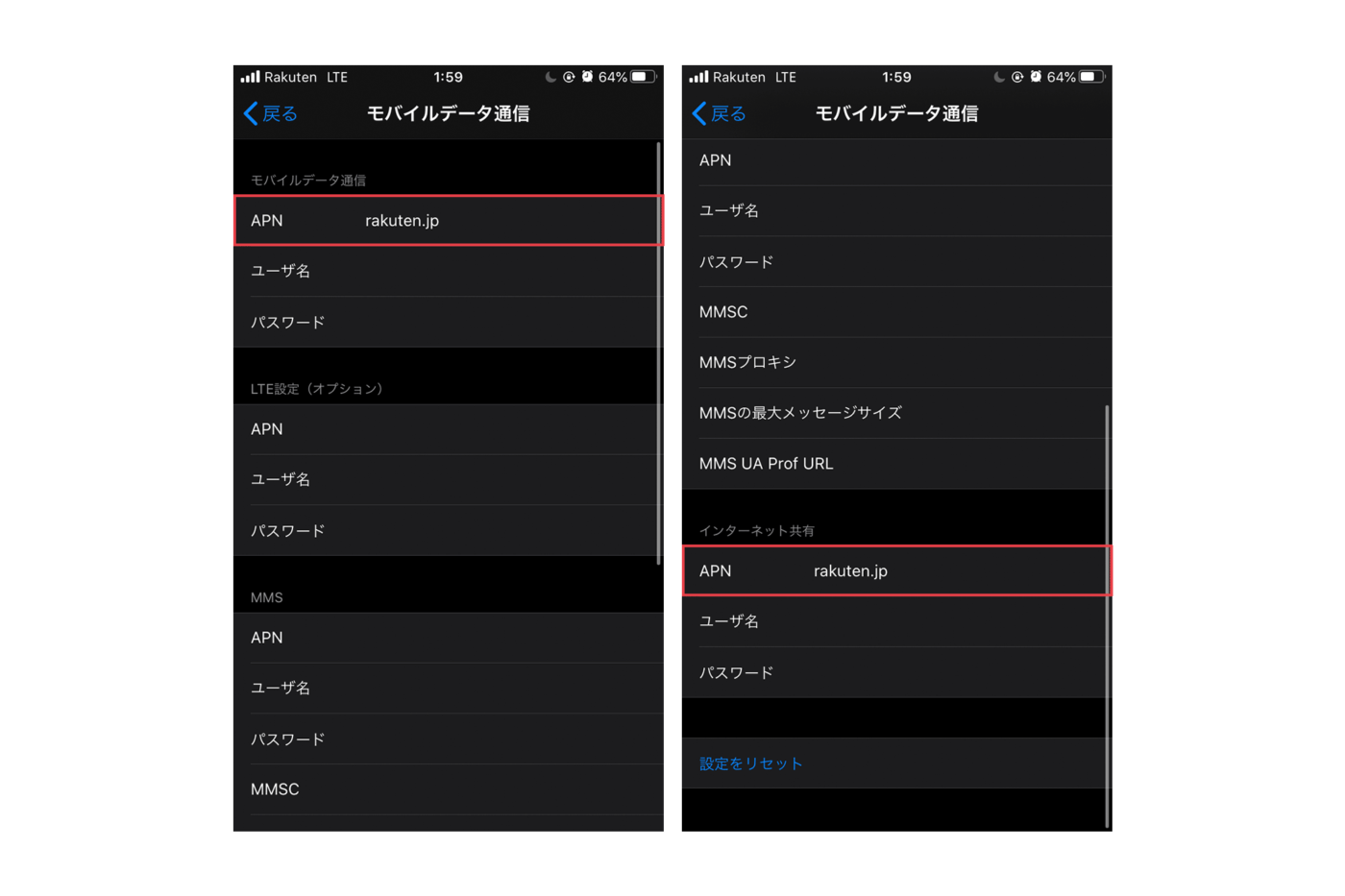
同じく設定アプリから、モバイル通信→モバイルデータ通信ネットワークをタップ。その中にあるAPNという部分に「rakuten.jp」と間違えないように入力しよう。続いて下にスクロールし、インターネット共有という項目内にあるAPNの部分も同じ内容「rakuten.jp」を入力しよう。
これらの設定をすることでデータ通信、テザリングもできるようになっているはずだ。とても簡単な設定だけで、iPhone SE2でRakuten UN-LIMITが利用可能となる。
ただし、注意点も多数。

このように、いとも簡単にiPhone SE2では楽天モバイルのRakuten UN-LIMITは開通でき、通話・データ通信ともに使用可能であることがわかった。ただし、楽天は公式に対応端末として発表しているわけではないので、自己責任での使用となる。そしてもちろんこれらには注意点もあるので、しっかり把握した上で利用しよう。
主な注意すべき点としては、
1つは開通時に得られるキャンペーン特典の取得についてだ。

2020年5月21日現在、楽天モバイルは契約時に発生する事務手数料分のポイントバックと、専用アプリによる回線開通で、さらにポイントバックがもらえる特典を用意している。しかしこれらはAndroid専用のAppである「Rakuten Link」から電話番号認証し、アプリ経由で開通手続きを行う必要がある。
しかしiOSにはそのアプリがリリースされておらず、使用することができない。なのでポイント付与の特典が得られなくなる。これはしっかり事前に確認しておこう。もし、どうしてもポイント付与の特典が欲しいという方は、対応するAndroid端末からRakuten Linkアプリをダウンロードし、開通手続きを行おう。
そしてもう1つは、iPhoneの場合、通話料が「有料」になってしまうという点だ。
楽天モバイルアンリミットのデータ通信は1年間無料となっているが、実は通話料も無料となっている。ただし、これには「Rakuten Link」を利用した通話に限り無料になるという条件のため、iOSは必然的に通話は有料になってしまう。ここも事前に把握した上で通話利用には気をつけよう。
主な注意点はこの2点だが、楽天モバイルは、まだまだ基地局が少ない状況のため無料でデータ通信ができる楽天回線エリアが非常に少ない。これはiOSだろうがAndroidだろうが関係なく、楽天回線以外で接続を行う場合au回線へと自動で切り替わる。au回線になると、快適にネットができるのは毎月5GBまで。という縛りが発生してしまうので、両OSとも注意が必要だ。
楽天アンリミットを1ヶ月使ってみた正直な感想
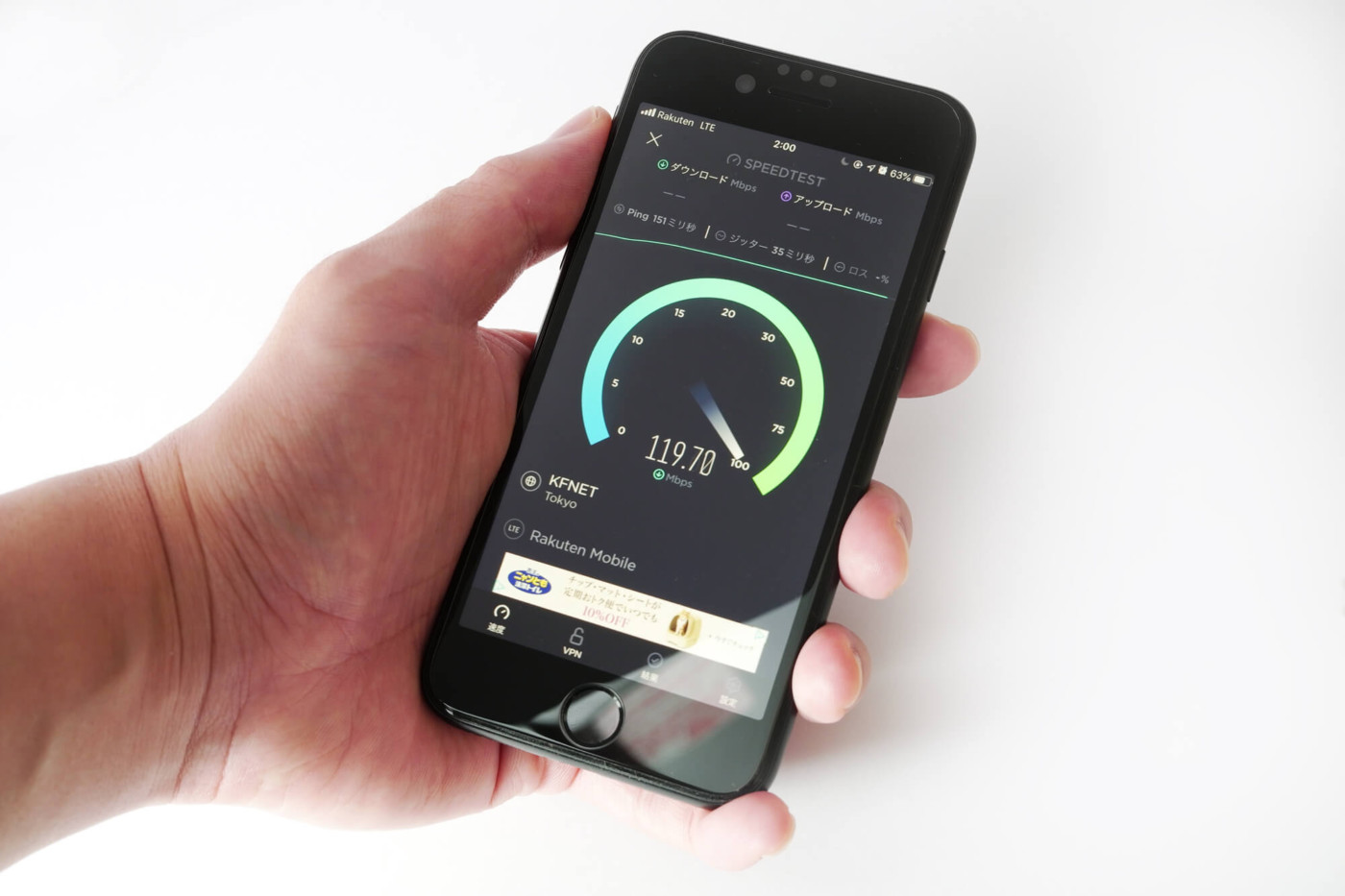
最後に、実際にここ1ヶ月利用してみて気づいた、良かった点と悪かった点を紹介したいと思う。まず基本的に1年間無料という時点で大満足しているのが正直な意見だ。これは他社回線ならまずあり得ないことだろう。300万人限定で無料となるキャンペーンなので、なるべく早めに申し込むことをオススメする。
ただし、いいことばかりではない。
実はデータ制限ナシ、使い放題とうたっているアンリミットだが、実際のところ「利用制限」が存在する。
これは楽天から正式に公表されている情報ではないのだがネット上の噂と、私が使用していてわかったのは、1日に約10GBの通信を行った際、速度が1~3Mbpsまで低下するという制限があるということ。速度規制中は平均3Mbps出るので、そこまで大きな問題にならないと思うと思うが、普段が100Mbps超えるくらい爆速な分、速度規制された楽天モバイルは不便を感じる。とくにテザリングでMacを利用している時に速度制限がかかると、とてもしんどい。
この速度制限は夜中の12時を跨いだ瞬間にリセットされるようで、実際に速度制限された回線を、夜中の0:10くらいにスピードテストしてみると爆速に戻っていた。
あとは、楽天エリアが狭い問題があげられるが、私の生活圏内においては常に楽天回線が入るため不便を感じていない。
なので不満点は速度制限のみ。といったところだ。もし気になった方は、こちらの招待コードを入力して契約すると、2000ポイントが付与されるので使用してみてほしい。きっと快適なネット生活が手に入るはずだ。
私の楽天モバイルID : 2020041111194
コメント ( 0 )
トラックバックは利用できません。
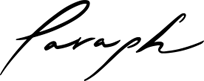

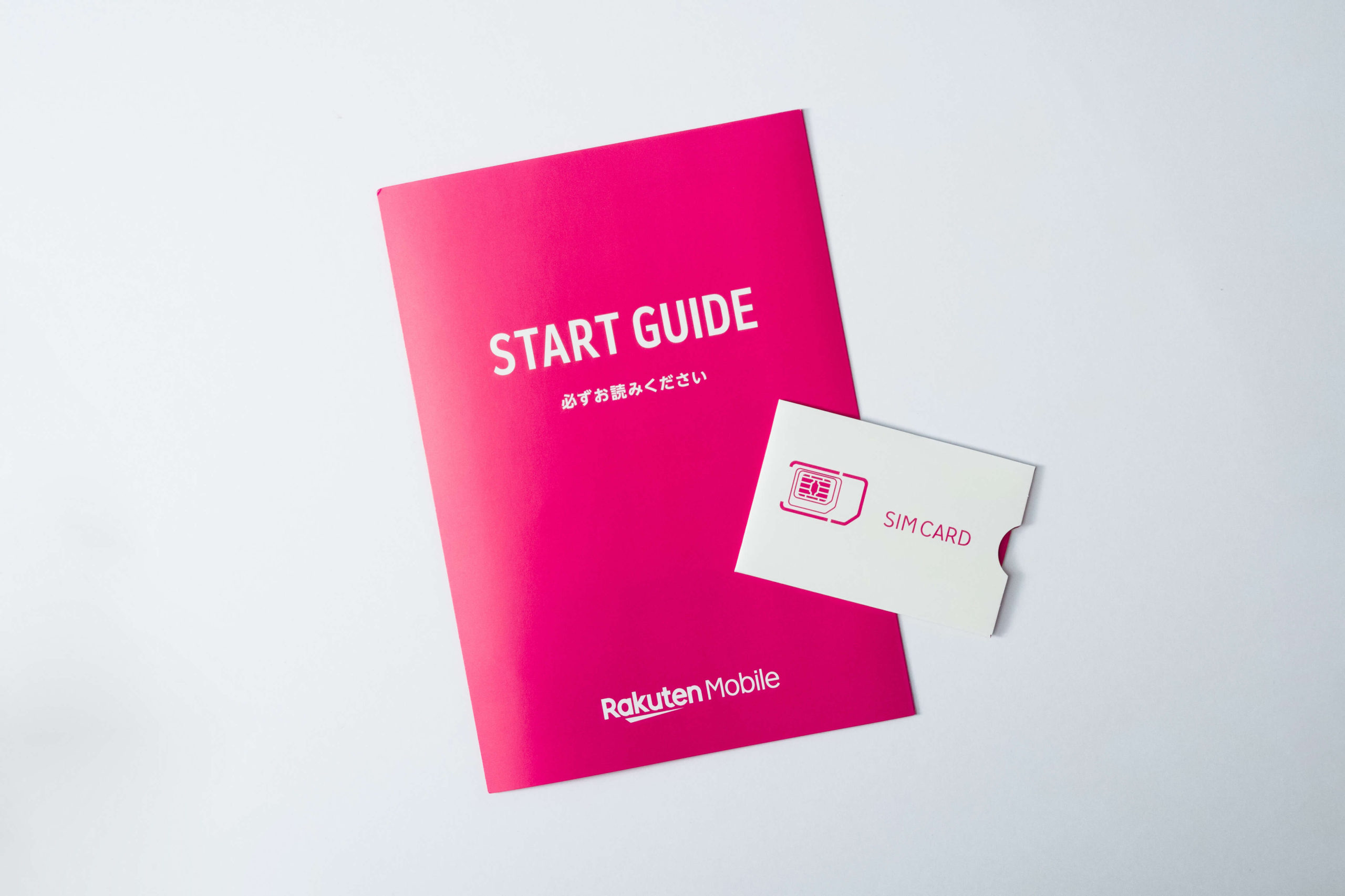






この記事へのコメントはありません。